华硕主板bios声卡设置方法
华硕主板设置教程
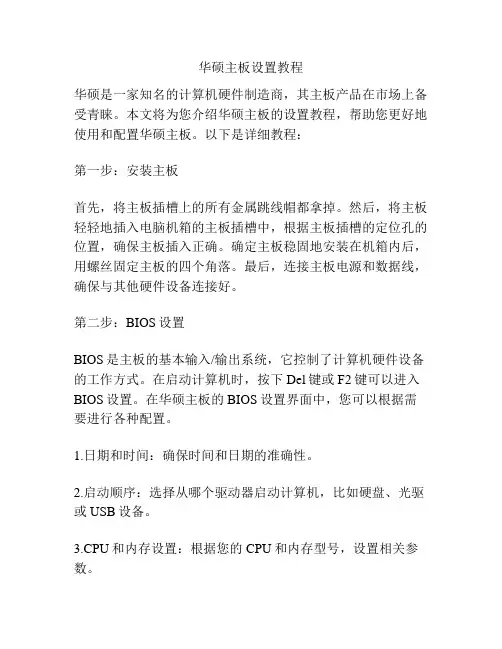
华硕主板设置教程华硕是一家知名的计算机硬件制造商,其主板产品在市场上备受青睐。
本文将为您介绍华硕主板的设置教程,帮助您更好地使用和配置华硕主板。
以下是详细教程:第一步:安装主板首先,将主板插槽上的所有金属跳线帽都拿掉。
然后,将主板轻轻地插入电脑机箱的主板插槽中,根据主板插槽的定位孔的位置,确保主板插入正确。
确定主板稳固地安装在机箱内后,用螺丝固定主板的四个角落。
最后,连接主板电源和数据线,确保与其他硬件设备连接好。
第二步:BIOS设置BIOS是主板的基本输入/输出系统,它控制了计算机硬件设备的工作方式。
在启动计算机时,按下Del键或F2键可以进入BIOS设置。
在华硕主板的BIOS设置界面中,您可以根据需要进行各种配置。
1.日期和时间:确保时间和日期的准确性。
2.启动顺序:选择从哪个驱动器启动计算机,比如硬盘、光驱或USB设备。
3.CPU和内存设置:根据您的CPU和内存型号,设置相关参数。
4.集成设备:对主板上的集成设备进行相关设置,如声卡、网卡等。
5.电源管理:配置电源管理选项,如待机模式和节能模式。
6.性能设置:调整CPU和内存的性能参数,以提高计算机的性能。
7.安全设置:设置登录密码、用户密码、启动密码等安全选项。
8.高级选项:提供一些高级配置选项,如超频、虚拟化等。
第三步:驱动更新在成功设置BIOS后,您需要更新主板的驱动程序以确保正常运行。
您可以访问华硕官方网站,下载最新的主板驱动程序。
通常,华硕提供的驱动管理工具可以帮助您自动更新驱动程序,也可以手动下载和安装相应的驱动程序。
更新驱动程序后,您可能需要重新启动计算机才能使更改生效。
第四步:超频设置如果您希望提高计算机的性能,您可以尝试超频。
超频是通过提高CPU、内存等硬件设备的运行频率来提高计算机性能的方法。
但是,超频需要谨慎操作,因为不正确的超频设置可能会导致系统不稳定甚至损坏硬件。
在华硕主板的BIOS设置中,您可以找到超频选项,您可以根据需要选择合适的超频选项。
bios怎么设置关闭集成声卡
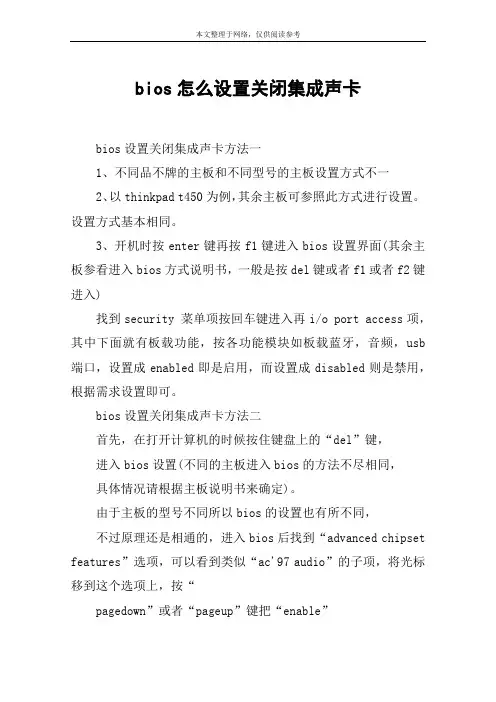
bios怎么设置关闭集成声卡bios设置关闭集成声卡方法一1、不同品不牌的主板和不同型号的主板设置方式不一2、以thinkpad t450为例,其余主板可参照此方式进行设置。
设置方式基本相同。
3、开机时按enter键再按f1键进入bios设置界面(其余主板参看进入bios方式说明书,一般是按del键或者f1或者f2键进入)找到security 菜单项按回车键进入再i/o port access项,其中下面就有板载功能,按各功能模块如板载蓝牙,音频,usb 端口,设置成enabled即是启用,而设置成disabled则是禁用,根据需求设置即可。
bios设置关闭集成声卡方法二首先,在打开计算机的时候按住键盘上的“del”键,进入bios设置(不同的主板进入bios的方法不尽相同,具体情况请根据主板说明书来确定)。
由于主板的型号不同所以bios的设置也有所不同,不过原理还是相通的,进入bios后找到“advanced chipset features”选项,可以看到类似“ac'97 audio”的子项,将光标移到这个选项上,按“pagedown”或者“pageup”键把“enable”改为“disabled”。
然后保存退出,这样集成声卡就可以在“设备管理器”中彻底消失了bios设置关闭集成声卡方法三1,电脑开机,进入bios,在bios中彻底屏蔽声卡。
a,对于award bios:点按del键进入bios,找到“chipset futures setup”,回车,找到右边的onchip sound,把它设置成disabled即可。
部分award bios改为了integrate peripherals,找到"integrate peripherals",回车,然后把ac97 audio(集成声卡)设置为disabled。
b,phoenixaward bios:进入bios后,色块移动到“advanced”选项卡,找到下面的“i/o device configuration”,回车,并找到下面的“onboard ac97 audio controller(集成声卡)”,设置成disabled。
华硕主板bios声卡设置
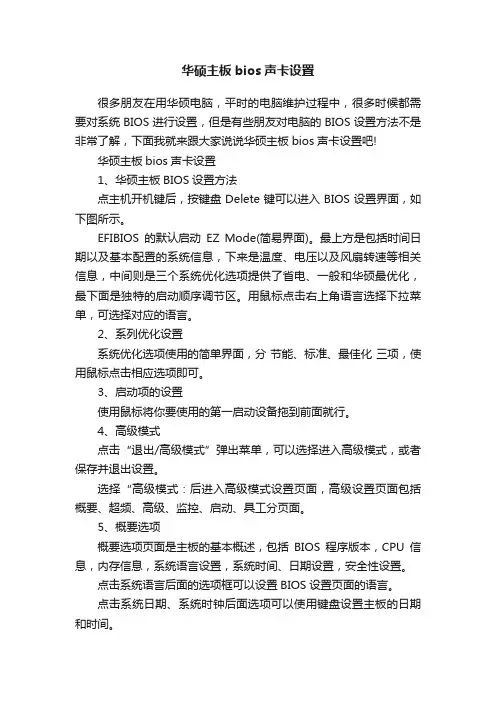
华硕主板bios声卡设置很多朋友在用华硕电脑,平时的电脑维护过程中,很多时候都需要对系统BIOS进行设置,但是有些朋友对电脑的BIOS设置方法不是非常了解,下面我就来跟大家说说华硕主板bios声卡设置吧!华硕主板bios声卡设置1、华硕主板BIOS设置方法点主机开机键后,按键盘Delete键可以进入BIOS设置界面,如下图所示。
EFIBIOS的默认启动EZ Mode(简易界面)。
最上方是包括时间日期以及基本配置的系统信息,下来是温度、电压以及风扇转速等相关信息,中间则是三个系统优化选项提供了省电、一般和华硕最优化,最下面是独特的启动顺序调节区。
用鼠标点击右上角语言选择下拉菜单,可选择对应的语言。
2、系列优化设置系统优化选项使用的简单界面,分节能、标准、最佳化三项,使用鼠标点击相应选项即可。
3、启动项的设置使用鼠标将你要使用的第一启动设备拖到前面就行。
4、高级模式点击“退出/高级模式”弹出菜单,可以选择进入高级模式,或者保存并退出设置。
选择“高级模式:后进入高级模式设置页面,高级设置页面包括概要、超频、高级、监控、启动、具工分页面。
5、概要选项概要选项页面是主板的基本概述,包括BIOS程序版本,CPU信息,内存信息,系统语言设置,系统时间、日期设置,安全性设置。
点击系统语言后面的选项框可以设置BIOS设置页面的语言。
点击系统日期、系统时钟后面选项可以使用键盘设置主板的日期和时间。
点击安全性,可以设置管理员密码和用户密码。
6、超频设置点击“Ai Tweaker”进入超频选项调整,使用鼠标在对应的项目后面输入框使用键键盘进行输入相关参数就设置即可,一般采用默认的自动。
7、高级选项高级选项包括处理器设置、SATA硬盘接口设置、USB设置、NB 设置、内置设备设置、高级电源管理,如下图。
用鼠标点击“CPU设置“进入CPU设置页面,页面上部显示CPU 相关信息,下部是CPU工作模式、电压等相关设置,一般保持默认就好。
华硕主板前置音频设置[必读]
![华硕主板前置音频设置[必读]](https://uimg.taocdn.com/c071493a2bf90242a8956bec0975f46527d3a7c6.webp)
好久没写博客了,也就是说很久没碰到什么疑难杂症了。
不知道这是好事儿还是坏事儿。
闲来无事,回想以前维修及装机的经验,努力整点儿好玩的题材,毕竟今年还没更新过呢。
上一次说道华硕主板的音频问题,这次想起了一个相关的情况。
一般情况下,用华硕较新型号的主板装机的时候比较容易遇到前置音频不发声的情况。
记得第一次遇到的时候没少费劲,琢磨了半天才把问题解决。
记得是一台造价较低的主机,AMD闪龙,华硕M2N-MX se主板,大水牛普通机箱。
做系统一切顺利,安装了随机驱动。
把这一切拾掇玩后,习惯性的把耳麦插在机箱前面板上试试声音,不响。
换到后面主板集成的声卡接口,正常。
难道是前置音频线插的不对?检查后确定无误,要不就是机箱的前置音频有问题?新机箱,应该没问题。
为了保险起见,还是更换了机箱,问题照旧。
这不太愁人了,哪里出的问题呢?驱动是主板带来的,应该没问题,主板有缺陷??可能性更小,毕竟插到后面没问题。
想来想去没什么头绪,无奈之下拿出主板说明书看看————客户就在跟前,丢人啊...仔细看了说明书,发现BIOS设置的Chipset(芯片组设置)里有南桥芯片设置,展开后里边声卡选项有两个,一个是 High Definition Audio,说明书解释是“关闭或设置高保真音频”设置值有“Disablde”和“Auto”,默认是“Auto”。
第二个是 Front Panel Support Type ,说明书解释为“本项目让您根据前面板音频模组所支持的音频标准,来设置前面板音频模式为 legacyAC'97或高保真音频。
”设置值有“AC'97”和“HD Audio”,默认是“HD Audio”。
呵呵,看来是这里的问题了,三下五除二进入BIOS设置车“AC'97”,保存退出,进系统一试,OK。
看来问题出在了所用机箱上,没办法,现在装的低端机器较多,基本上没有机会用很好的机箱。
我想如果那天遇到个预算较充足的客户,一定要推给他一款高档机箱——不赚钱都行,就想试试。
华硕主板bios声卡设置方法
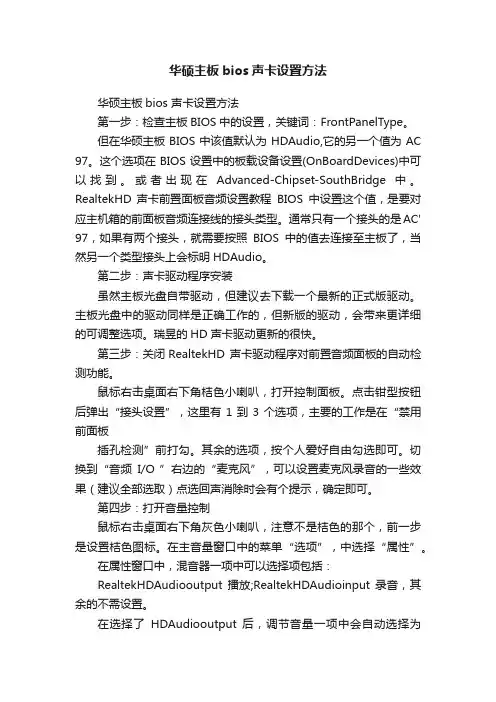
华硕主板bios声卡设置方法华硕主板bios 声卡设置方法第一步:检查主板BIOS中的设置,关键词:FrontPanelType。
但在华硕主板BIOS中该值默认为HDAudio,它的另一个值为AC 97。
这个选项在BIOS设置中的板载设备设置(OnBoardDevices)中可以找到。
或者出现在Advanced-Chipset-SouthBridge 中。
RealtekHD 声卡前置面板音频设置教程BIOS中设置这个值,是要对应主机箱的前面板音频连接线的接头类型。
通常只有一个接头的是AC' 97,如果有两个接头,就需要按照BIOS中的值去连接至主板了,当然另一个类型接头上会标明HDAudio。
第二步:声卡驱动程序安装虽然主板光盘自带驱动,但建议去下载一个最新的正式版驱动。
主板光盘中的驱动同样是正确工作的,但新版的驱动,会带来更详细的可调整选项。
瑞昱的HD声卡驱动更新的很快。
第三步:关闭RealtekHD 声卡驱动程序对前置音频面板的自动检测功能。
鼠标右击桌面右下角桔色小喇叭,打开控制面板。
点击钳型按钮后弹出“接头设置”,这里有1到3个选项,主要的工作是在“禁用前面板插孔检测”前打勾。
其余的选项,按个人爱好自由勾选即可。
切换到“音频I/O ”右边的“麦克风”,可以设置麦克风录音的一些效果(建议全部选取)点选回声消除时会有个提示,确定即可。
第四步:打开音量控制鼠标右击桌面右下角灰色小喇叭,注意不是桔色的那个,前一步是设置桔色图标。
在主音量窗口中的菜单“选项”,中选择“属性”。
在属性窗口中,混音器一项中可以选择项包括:RealtekHDAudiooutput 播放;RealtekHDAudioinput 录音,其余的不需设置。
在选择了HDAudiooutput 后,调节音量一项中会自动选择为“播放” (在旧的AC‘97 声卡设置中这里是可以选择的)。
此时,需要在窗口第三部分“显示下列音量控制”列表中勾选“ Front ”,还有“FrontPinkIn ”。
华硕N55 SLSF,完美解决UEFI+GPT安装的WIN10声卡无法驱动的问题

WIN10 64位,UEFI+GPT格式安装,装完进系统果然声卡无法启动;
解决办法:
开机F2进入BIOS,选择Advanced选项卡,把Play POST Sound声音打开就OK 了,音量随意(默认为4),一定要打开,关闭就检测不到声卡了;
音量然后F10保存重启进入系统安装华硕的声卡驱动就可以了。
填写图片摘要(选填)
重启电脑无法驱动声卡的红叉消失
填写图片摘要(选填)
由于windows 10 自动更新驱动更新完之后再次无声音
解决办法:去华硕官网下载对应的声卡驱动
填写图片摘要(选填)
下载好之后安装重启电脑
为了再次避免windows 10 自动更新驱动我们需要禁止windows为设备自动下载驱动程序
操作:此电脑右键--->属性--->高级系统设置--->硬件--->设备安装设置--->否,让我选择要执行的操作
填写图片摘要(选填)
填写图片摘要(选填)
填写图片摘要(选填)
填写图片摘要(选填)问题全部解决没有解决的朋友有福了!!!。
华硕主板音频设置
混音器选项可以让您设置音பைடு நூலகம்输入(播放)的音量与音效输入(录音)的音量。
请依照下列步骤设置混音器选项:
1. 在realek hd audio manager 应用程序中,点击混音器标签页。
2. 以鼠标点击音量旋钮来调整播放与录音的音量设置。
b. windows xp. 操作系统下的realtek hd audio manager
系统信息
设置选项
请点击本区域中的卷标页按键的任何区域来进行您的音频设置。
音效
realtek alc1200 音效编码芯片可让您自行设置聆听环境、调整均衡器、设置卡拉ok,或是选择默认的等化设置来获得最佳的聆听享受!
请依照安装向导的指示来安装realtek 音频驱动程序与应用程序,您可以在华硕驱动程序光盘中找到这个realtek 音频驱动程序与应用程序。
当「realtek 音频驱动程序与应用软件」安装完成后,您可以在右下方的任务栏上找到sound effect 图标。
在任务栏的sound effect 图标上以鼠标左键点二下就会显示realtek hd 音频控制面板。
请依照下列步骤设置音效输入输出选项:
1. 在realek hd audio manager 应用程序中,点击音效输入/输出卷标页。
2. 点击下拉式菜单以选择欲设置的频道。
4. 点击ok 键来让音效输入/输出设置生效并退出菜单。
麦克风
点击麦克风卷标页可让您调整输入/输出设置,并检视音效设备是否已正确连接。
请依照下列步骤设置音效输入输出选项:
1. 在realek hd audio manager 应用程序中,点击麦克风卷标页。
2. 您可以点击杂音抑制选项,以减少录音时背景音所造成的干扰。
华硕主板bios设置
华硕主板bios设置bios是每一台电脑必不可少的组件,每一次电脑启动,它都要默默在后台工作,而且不同pc机的bios设置也不完全相同,如下是精心为你挑选的华硕主板bios设置,欢迎大家踊跃阅读!方法*作:1,华硕电脑主板一般按del或esc键f2键进入bios,我这台电脑为del键。
2,进入后,第一个界面是main这一项。
3,由于是bios,不能使用鼠标,所以用左右方向键,把光标移到advanced这一项,这一项为高级bios设置项,下面介绍几具主要的设置项:一,starteasyflash:这是一个很重要也很危险的项,刷bios的,一般人不要去碰,除非你是高手;二,playpostsound:开机时,是否允许出现音乐项;三,fancystart:自定义开机背景以及音乐,这是用华硕自带软件设置的;四,postlogotype:设置开机logo的样式;五,internalpointingdevice:关于控制对usb设备的支持选项;六,sataconfiguration:这是控制硬盘的使用模式。
是achi模式还是ide,按enter进入此选项;4,其界面如下图显示,在satamodeselection这一项,按enter 进入,对ahci与ide进行选择,如果用pe装系统,没有发现硬盘,就要选择ide这一项。
5,然后在主界面把光标移boot项,这一项是设置启动的项,也是大多数人设置u盘或光盘与硬盘启动的项。
进入harddrivebbspriorities项设置返回后,再在本界面中的bootoption#项上,选择要启动的盘。
6,进入后,会显示硬盘启动项,我的电脑有两选项,一个为:po:st9s.....这个是我的硬盘,另一个为:ac,这个是我的朗科u盘。
注意,必须先把u盘*上才会显示。
如果要设置u盘启动,在bootoption#1这一项按enter进入,选择ac这第一启动,然后按回车,当然最后一定要按f10进行保存,这样才会生效,自动退出bios 后,就会从u盘启动。
[指导]华硕主板音频设置
华硕主板音频设置华硕主板音频设置本主板内置一个支持八声道音频输出功能的realtek 音频处理芯片,可以让您通过计算机体验前所未有的音响效果。
这套软件提供音频接口自动检测(jack-detection)功能(surround、center/lfe、front-mic、surround back)、支持s/pdif 数字音频输入/输出、中断功能等。
alc1200 音频芯片也拥有realtek 独家的通用音频端口(uaj,universal audio jack)技术,让用户可以享受即插即用的便利性。
请依照安装向导的指示来安装realtek 音频驱动程序与应用程序,您可以在华硕驱动程序光盘中找到这个realtek 音频驱动程序与应用程序。
当「realtek 音频驱动程序与应用软件」安装完成后,您可以在右下方的任务栏上找到sound effect 图标。
在任务栏的sound effect 图标上以鼠标左键点二下就会显示realtek hd 音频控制面板。
b. windows xp. 操作系统下的realtek hd audio manager系统信息设置选项请点击本区域中的卷标页按键的任何区域来进行您的音频设置。
音效realtek alc1200 音效编码芯片可让您自行设置聆听环境、调整均衡器、设置卡拉ok,或是选择默认的等化设置来获得最佳的聆听享受!请依照下列步骤设置音效选项:1. 在realek hd audio manager 应用程序中,点击音效卷标页。
2. 点击快捷方式按键或是开启下拉式菜单以变更音效环境、调整均衡器、或是将卡拉ok 设置调整至您所想要的设置值。
混音器混音器选项可以让您设置音效输入(播放)的音量与音效输入(录音)的音量。
请依照下列步骤设置混音器选项:1. 在realek hd audio manager 应用程序中,点击混音器标签页。
2. 以鼠标点击音量旋钮来调整播放与录音的音量设置。
华硕主板bios设置声卡的方法
华硕主板bios设置声卡的方法华硕主板bios设置声卡的方法华硕主板bios设置声卡的方法一在BIOS中设置板载声卡关闭即可,具体操作如下:开机按“Del”键,进入AMIBIOS,然后逐步打开以下项目Advanced—Chipset—SouthBridgeVIAVT8237AConfiguration—HighDefinitionAudioBIOS默认情况下“HighDefinitionAudio”设置为“Auto”,把它设置为“Disable”即可实现板载声卡屏蔽了。
按F10选Y再按回车保存设置就好了然后插上独立声卡,进入系统,安装独立声卡驱动。
华硕主板bios设置声卡的方法二进入设备管理器,见Game Port Joysick(游戏手柄端口)项前有黄色的'叹号,证实有硬件冲突。
单击该项属性,进入其资源配置项,发现手动配置呈灰色不可用状态。
于是进入安全模式,在设备管理器中将重复或多余的硬件项删除(包括原来的AC’97声卡),重启后情况仍无改善。
突然想起主板BIOS中有关于Game Port的选项。
马上进入BIOS 进行设置,找到“Game Port Address”,见其中有三个选项,就将其数值由默认的209改为201。
保存重启,这次系统很快就进入了桌面。
再进入设备管理器查看,见黄色叹号已消失,问题终于解决。
【拓展延伸】怎么开启华硕主板BIOS设置中VT虚拟化技1、首先到英特尔网站查询到这款CPU的虚拟化支持特性。
2、重启,按Del进入bios设置,由于开启了EZ模式,首先进入的是一个图形化的主页,显示相关配置和信息,直接点右上角的退出/高级模式,选择高级模式3、进入bios设置界面,首先看到的是main(概要)选项卡,默认语言是English,当然也可以手动选择为简体中文。
4、选择进入Advanced高级——CPU Configuration处理器设置。
找到Intel Virtualization Technology英特尔虚拟化技术选项,设置为Enabled开启,再F10保存退出即可。
- 1、下载文档前请自行甄别文档内容的完整性,平台不提供额外的编辑、内容补充、找答案等附加服务。
- 2、"仅部分预览"的文档,不可在线预览部分如存在完整性等问题,可反馈申请退款(可完整预览的文档不适用该条件!)。
- 3、如文档侵犯您的权益,请联系客服反馈,我们会尽快为您处理(人工客服工作时间:9:00-18:30)。
华硕主板bios 声卡设置方法
第一步:检查主板BIOS中的设置,关键词:FrontPanelType。
但在华硕主板BIOS中该值默认为HDAudio,它的另一个值为AC 97。
这个选项在BIOS设置中的板载设备设置(OnBoardDevices)中可以找到。
或者出现在Advanced-Chipset-SouthBridge 中。
RealtekHD 声卡前置面板音频设置教程BIOS中设置这个值,是要对应主机箱的前面板音频连接线的接头类型。
通常只有一个接头的是AC' 97,如果有两个接头,就需要按照BIOS中的值去连接至主板了,当然另一个类型接头上会标明HDAudio。
第二步:声卡驱动程序安装
虽然主板光盘自带驱动,但建议去下载一个最新的正式版驱动。
主板光盘中的驱动同样是正确工作的,但新版的驱动,会带来更详细的可调整选项。
瑞昱的HD声卡驱动更新的很快。
第三步:关闭RealtekHD 声卡驱动程序对前置音频面板的自动检测功能。
鼠标右击桌面右下角桔色小喇叭,打开控制面板。
点击钳型按钮后弹出“接头设置”,这里有1到3个选项,主要的工作是在“禁用前面板
插孔检测”前打勾。
其余的选项,按个人爱好自由勾选即可。
切换到“音频I/O ”右边的“麦克风”,可以设置麦克风录音的一些效果(建议全部选取)点选回声消除时会有个提示,确定即可。
第四步:打开音量控制
鼠标右击桌面右下角灰色小喇叭,注意不是桔色的那个,前一步是设置桔色图标。
在主音量窗口中的菜单“选项”,中选择“属性”。
在属性窗口中,混音器一项中可以选择项包括:
RealtekHDAudiooutput 播放;RealtekHDAudioinput 录音,其余的不需设置。
在选择了HDAudiooutput 后,调节音量一项中会自动选择为“播放” (在旧的AC‘97 声卡设置中这里是可以选择的)。
此时,需要在窗口第三部分“显示下列音量控制”列表中勾选“ Front ”,还有“FrontPinkIn ”。
(FrontPinkIn 有多种名字,中文显示的是“麦克风音量”,还有可的是“ FrontMic ”)。
勾选完成点击确定
现在,在你看到窗口标题为“主音量”画面中,Fro nt及Pinkin 的调节滑块请拉至最顶端。
而在FrontPinkIn 底部的“静音”是否勾选,并不影
响声卡的录音功能。
这里的静音只是针对实时的麦克风回放,如果不勾选,你对着麦克风说话,音箱会即时回放你传送的声音。
建议设置为静音。
注意此窗口中Front 底部的静音是不能选择的。
再来选择混音器中的RealtekHDAudioinput ,同样窗口中会自动切换为“录音”,而窗口第三部分中建议全部勾选。
现在打开“录音控制”窗口,需要注意的是所有滑块底部的文字,它可能是“静音”或者“选择”。
这是不同型号声卡对应的不同设置。
当为“静音”时,麦克风音量下不能为静音,线路音量和CD音
量可以勾选静音以减少噪音干扰,该类型窗口中会有一项为“录音控制”,将滑块调至最高并且同样不能为静音。
当为“选择”时,只能单独勾选麦克风一项。
一旦你前面的工作都完成了却仍然不能使用前置麦克风时,请
升级你的声卡驱动,还有一种情况就是你的前置音频连接线没有接好内容仅供参考。
